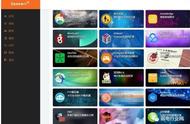很久没有更新了,最近由于工作需要经常会在公寓酒店用多台设备来回的切换。但代理只在一个设备上安装了客户端。切到手机或者pad上就不能用了,没有家里的软路由很是不方便。
于是想起来自己随身带了一个很久没用的备机感觉可以折腾一下。
看了几个教程 把感觉最详细的分项给有需要的人。

用安卓手机当软路由可行吗? 已知大部分软路由都是刷openwrt系统并且openwrt是基于linux又因为安卓也是基于linux 可知安卓就是软路由没毛病 。

利用它充当家里面的旁路网关 让他继续发光发热你可以在手机上使用任何代理上网只要手机能kx。你家里面的电脑电视盒子 VR头显等网络设备不需要运行任何工具只需要接入居域网即可实现居域网内所有设备通过安卓手机进行kx上网接触过软路由的朋友 是不是感觉非常熟悉 。没错要做的就是将安卓手机当旁路由用这样做的好处是省去了购买软路由的钱 并且如果你之前没有接触过软路由的话需要通过一定时间去学习才能上手而安卓手机的话人人都会用省去了这部分的学习成本还有一个优势是VPN客户端非常丰富你可以使用需要导入节点的clash也可以使用自带节点的第三方VPN、加速器等客户端并且可以突破设备限制 。

首先 第一步 先将手机root这是最难的一步 只要root了后面就简单了 root之后最好再刷一个比较原生的安卓系统 每个厂商的root方式都不太一样只能靠你自己去网上找相关的教程去解决了接着我们需要进入手机的命令行环境电脑端可以使用ADB工具手机端可以使用termux。

安卓shell电脑使用adb
- 下载地址:
Windows版本:https://dl.google.com/android/repository/platform-tools-latest-windows.zipMac版本:https://dl.google.com/android/repository/platform-tools-latest-darwin.zipLinux版本:https://dl.google.com/android/repository/platform-tools-latest-linux.zIP
- 使用方式:
需开启“Android调试”,在「设置」-「开发者选项」-「Android 调试」,如果找不到“开发者选项”,需要在「设置」-「关于手机」连续点击「版本号」7 次
查看设备:adb devices
无线连接:adb connect 192.168.0.111
无线连接需要开启网络ADB调试
进入shell:adb shell
上传文件到手机:adb push 电脑路径 手机路径
下载文件到电脑:adb pull 手机路径 电脑路径
安装APK:adb install APK路径
手机使用Termux
- 下载地址:
https://github.com/termux/termux-app/releases
- 使用方式:(略)
将其解压出来进入该文件夹 直接在地址栏输入cmd回车即可在当前目录运行cmd 在连接安卓手机的命令行之前我们还需要先开启安卓的调试模式在设置里的开发者选项 每个品牌都略有不同 我的在系统的高级里目前并没有看到因为默认情况下是隐藏的点击关于手机划到最底下的版本号对其疯狂输出七次 会提示我们启动了开发者选项 回到刚才的位置进入开发者选项设置首先将root授权开启。
然后将安卓调试开启 我这边默认已经开启了如果你是直接通过usb将手机连接电脑 这样设置之后就可以直接使用了 如果你是通过wifi或者网线连接局域网需要开启网络adb调试设置完成之后 就可以将你的手机通过usb连接电脑接着 在cmd命令中输入ad b devices查看已连接的设备 可以看到已经连接了如果你的没有输出结果你可以尝试自己排错 搞不定的话可以使用待会要讲的手机终端termux然后使用adb进入手机的命令行界面 输出这一行就表示已经成功进入了手机的shell确保这里是#号
表示 root用户输入ls可以查看手机的文件列表 用法和linux的终端是一样的如果觉得用电脑连接很繁琐 就可以使用手机终端termux进入这个网址下载大部分较新的设备都可以安装第一个 如果不清楚 可以直接下载这个通用版效果是一样的 只是安装包有点大我这里已经安装好了直接打开即可进入命令行环境可以看到开头是$ 这个是普通用户输入su回车切换为root用户提示我们需要授权 点击允许 这样就变成了root用户的#号接下来的操作都是一样的输入ls可以查看手机的文件列表
配置旁路网关
建议先将手机设置为固定IP,方式很多请自行Google
一键脚本
#!/system/bin/sh
tun='tun0' #虚拟接口名称
dev='wlan0' #物理接口名称,eth0、wlan0
interval=3 #检测网络状态间隔(秒)
pref=18000 #路由策略优先级
# 开启IP转发功能
sysctl -w net.ipv4.ip_forward=1
# 清除filter表转发链规则
iptables -F FORWARD
# 添加NAT转换,部分第三方VPN需要此设置否则无法上网,若要关闭请注释掉
iptables -t nat -A POSTROUTING -o $tun -j MASQUERADE
# 添加路由策略
ip rule add from all table main pref $pref
ip rule add from all iif $dev table $tun pref $(expr $pref - 1)
contain="from all iif $dev lookup $tun"
while true ;do
if [[ $(ip rule) != *$contain* ]]; then
if [[ $(ip ad|grep 'state UP') != *$dev* ]]; then
echo -e "[$(date " %H:%M:%S")]dev has been lost."
else
ip rule add from all iif $dev table $tun pref $(expr $pref - 1)
echo -e "[$(date " %H:%M:%S")]network changed, reset the routing policy."
fi
fi
sleep $interval
done
赋予可执行权限:chmod x proxy.sh
执行:nohup ./proxy.sh &
更改网关
全局设备更改:修改主路由的DHCP设置
单一设备更改:更改设备的网关
排错
安卓系统每次切换网络设置都会将部分设置重置,一些“永久生效”的配置方式在手机重启后也会被重置
检查IP转发功能是否启用:cat /proc/sys/net/ipv4/ip_forward
检查iptables是否允许数据包通过:iptables -nvL -t (filter|nat|mangle)
检查路由策略:ip rule
检查网卡接口:ip a
如果你有需要请点赞留言转发根据大家的反馈 再决定要不要详细的分享一下操作。
你的支持是我更新的最大动力感谢大家的支持 我们下次再见